- Scoprire EaseUS
- Chi Siamo
- Recensioni & Premi
- Contatta EaseUS
- Rivenditore
- Affiliato
- Mio Conto
- Sconto Education
Gratis | Come Aggiungere un Collegamento Ipertestuale a un PDF su Windows e Mac
Modificato da Aria 06/11/2025 PDF Editor | Soluzioni
I PDF sono uno dei formati più preferiti oggi nel mondo degli affari. Dopotutto, sono così facili da creare, stampare, visualizzare e condividere. Inoltre, puoi persino modificarli se metti le mani sugli strumenti giusti. Durante la creazione di file PDF, potresti voler incorporare un collegamento ipertestuale cliccabile a un sito Web o pagina Web che i lettori possono visitare per ottenere maggiori informazioni, ma come farlo?
Se stai cercando i metodi, fermati qui. Questo post ti fornirà alcuni semplici modi per aggiungere collegamenti ipertestuali al PDF senza sforzo. Che tu sia un utente Windows o Mac, qui puoi sempre trovare la soluzione giusta.
Parte 1. Come aggiungere un collegamento ipertestuale a un PDF su Windows
Per inserire collegamenti ai tuoi file PDF, ci sono molti programmi di editor PDF di Windows che possono aiutarti a farlo. Qui condivideremo con voi due grandiosi. Dai un'occhiata ora.
1. Inserisci collegamenti in PDF utilizzando EaseUS PDF Editor
Essendo uno dei più popolari software di editing PDF, EaseUS PDF Editor ti aiuterà ad aggiungere collegamenti ipertestuali ai tuoi file PDF con semplici clic. Quando lo modifichi, puoi collegarti a una determinata posizione nel tuo PDF o in una pagina web in modo flessibile. Inoltre, puoi anche inserire testo, prendere appunti e aggiungere immagini ai file PDF, se necessario.
Oltre ad essere un editor, è anche uno strumento versatile per convertire e gestire facilmente i tuoi documenti PDF. Utilizzando questo programma, puoi fare più di quanto segue:
EaseUS PDF Editor
- Crea un PDF dai file più comuni come Word, Excel, ecc.
- Converte i file PDF in 10 formati di file, tra cui HTML, png, doc, e molti altri
- Protegge i PDF con password o aggiunge/rimuove la filigrana dai file PDF
- Ruota, ritaglia, unisci e dividi i file PDF in pochi secondi
Come inserire link in PDF su Windows 10:
Step 1. Scarica e avvia questo programma sul tuo PC Windows. Quindi fare clic su "File" > "Apri" per importare il file PDF. Oppure puoi premere direttamente Ctrl + O sulla tastiera per caricare il PDF.

Step 2. Quando il documento PDF viene importato, fai clic su "Modifica" nella barra degli strumenti in alto e scegli "Collegamento" > "Inserisci rettangolo link" nella barra laterale destra.
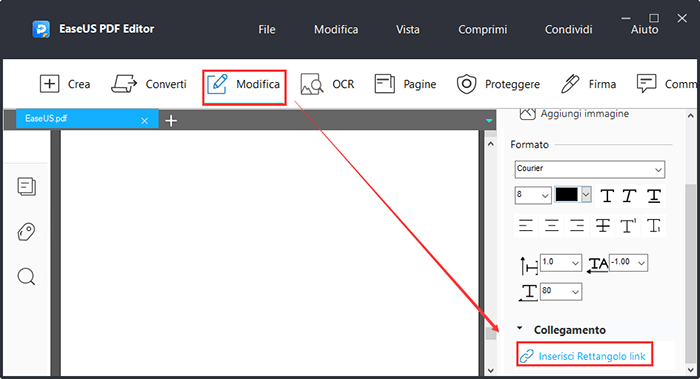
Step 3. Passa al contenuto del PDF e seleziona l'area in cui desideri creare un collegamento. Una volta terminato, apparirà una finestra pop e fai clic su "Vai a una visualizzazione della pagina".
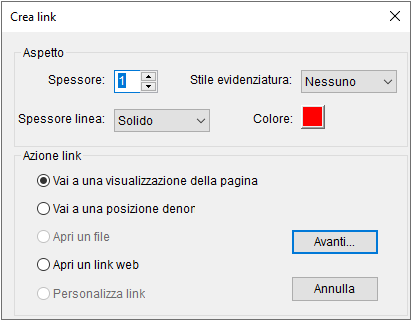
Step 4. Scorri il documento corrente per scegliere la pagina desiderata. Successivamente, fai clic su "Imposta link". Infine, fai clic su "File" > "Salva" per esportare il file PDF modificato.
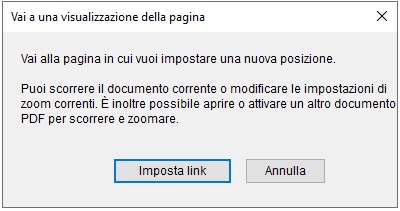
2. Incorpora collegamenti ipertestuali in PDF con Adobe Acrobat
Se stai utilizzando la versione premium di Adobe Acrobat, la buona notizia è che puoi utilizzarla per inserire collegamenti ipertestuali nel tuo file PDF.
In effetti, questo programma ti offre tutto ciò di cui hai bisogno per creare, modificare, stampare, condividere e ritagliare file PDF da qualsiasi luogo. Oltre ad aiutarti a eseguire le edizioni di base dei tuoi PDF, come eliminare frasi, personalizzare la dimensione del carattere e altro, può aiutarti a inserire facilmente collegamenti ipertestuali cliccabili nel tuo documento.
Ecco come aggiungere un collegamento ipertestuale al PDF con Acrobat:
Step 1. Per iniziare, apri il documento PDF di destinazione in cui desideri inserire un collegamento ipertestuale. Tutto quello che puoi fare è prima individuare il tuo file PDF, fare clic con il tasto destro su di esso e scegliere Apri con Adobe Acrobat.
Step 2. Dopodiché, vai a "Strumenti". Qui troverai tutti gli strumenti che Adobe Acrobat ha da offrire. È necessario fare clic su "Modifica PDF".

Step 3. Ora, fai clic su "Link" > "Aggiungi/Modifica collegamento Web o documento" come mostrato nella figura seguente. Successivamente, puoi spostare il rettangolo nella regione in cui desideri inserire il collegamento.
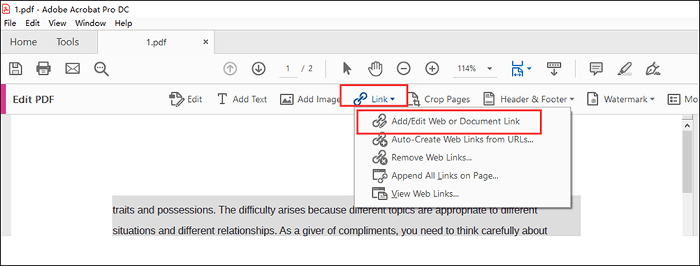
Step 4. Lo strumento visualizzerà la finestra di dialogo "Crea collegamento". In questa finestra di dialogo è possibile personalizzare alcune impostazioni relative a un collegamento. Ad esempio, puoi anche personalizzare l'aspetto del collegamento e l'azione del collegamento.
Step 5. Dopodiché, fai clic su "Avanti" > "Imposta collegamento" per inserire il collegamento ipertestuale nel PDF. Infine, salva il file facendo clic su "File" > "Salva" e il gioco è fatto.
Parte 2. Come inserire un collegamento ipertestuale in un file PDF con Anteprima su Mac
Per aggiungere collegamenti ipertestuali a PDF su Mac, Anteprima aiuta gli utenti a completare facilmente l'attività su Mac. Potrebbe essere fatto con facilità selezionando il testo, utilizzando il pulsante Annotazione e quindi utilizzando il pulsante Collegamento. Ora entriamo nei dettagli.
Passi per incorporare link a PDF usando Anteprima:
Step 1. Apri il tuo documento PDF in Anteprima.
Step 2. Vai su "Strumenti/Annota/Testo" per aprire una casella di testo nel tuo PDF. Sposta la casella nella regione che ti serve.
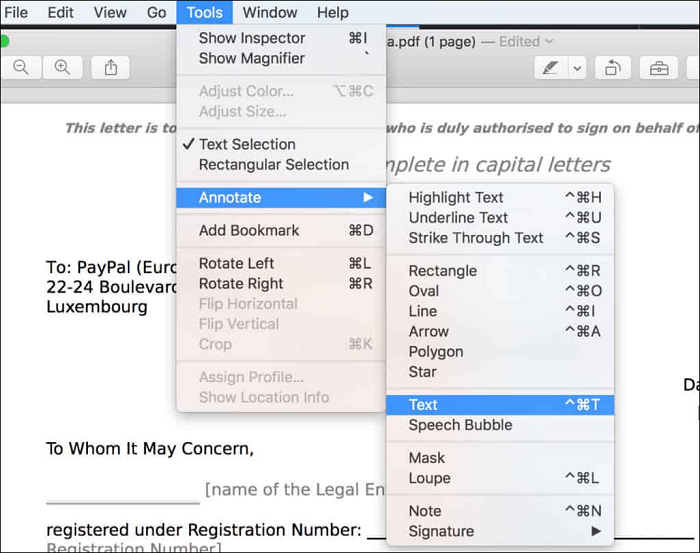
Step 3. Copia l'URL di destinazione che si desidera aggiungere da Safari. Incolla l'URL copiato nella casella di testo e tocca fuori dalla casella di testo.
Step 4. Per aprire l'URL, tocca nel testo e poi tocca con il tasto destro per scegliere apri URL dal menu a comparsa. Questo dovrebbe aprire il link in Safari.
Parte 3. Come creare collegamenti in PDF online gratis
Se desideri altri mezzi per inserire un collegamento ipertestuale cliccabile al tuo PDF senza Adobe Acrobat o Anteprima, non preoccuparti. Ci sono molti ottimi strumenti online disponibili per aiutarti a collegare i PDF ipertestuali gratuitamente. Qui, tratteremo i nostri migliori consigli.
1. Aggiungi collegamento a PDF online utilizzando Sejda
La prima raccomandazione per uno strumento online per creare un collegamento ipertestuale cliccabile in PDF è Sejda. È uno strumento online facile da usare e semplice per tutte le tue esigenze PDF.
Con Sejda, non è necessario scaricare alcun tipo di software per convertire, unire, modificare, dividere o aggiungere collegamenti cliccabili al tuo documento. La parte migliore è che funziona anche su smartphone e tablet, oltre al browser del tuo sistema. Sejda ha anche un'applicazione desktop che puoi installare anche sul tuo sistema, se lo desideri. Tuttavia, la sua versione online è abbastanza buona per aggiungere collegamenti ipertestuali ai PDF.
Come funziona Sejda per aggiungere collegamenti ipertestuali in PDF online:
Step 1. Tocca "Carica file PDF" per caricare il tuo documento in cui vuoi inserire un collegamento ipertestuale cliccabile.
Step 2. Dal menu, fai clic su "Link". Disegna una casella attorno alle parole che ti piacciono per inserire un collegamento cliccabile, quindi verrà visualizzata la finestra di dialogo "Proprietà collegamento". Immettere l'URL a una pagina Web oa un collegamento a un sito Web.
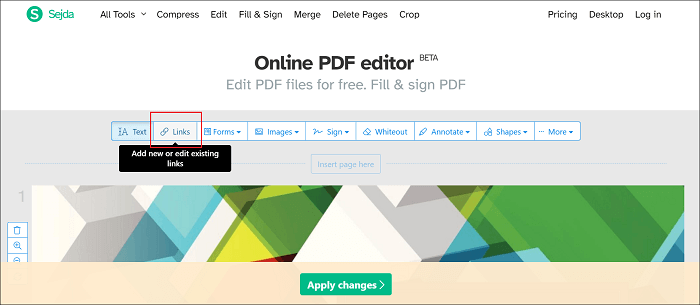
Step 3. Tocca il pulsante "Applica modifiche" > "Scarica" per scaricare il documento modificato.
2. PDFescape
PDFescape è un altro ottimo modo per inserire gratuitamente collegamenti ipertestuali a PDF. Con il suo aiuto, puoi modificare facilmente i tuoi documenti PDF e moduli online, modificarli per aggiungere collegamenti cliccabili e molto altro. Soprattutto, fornisce supporto per tutti i browser comuni come Chrome, Safari, Firefox e anche altri browser tradizionali.
L'unico aspetto negativo di questo strumento è che accetta PDF di dimensioni inferiori a 10 MB e 100 pagine. Oltre a questo, ha un processo semplice per creare un collegamento cliccabile nei PDF.
Come incorporare link in PDF online con PDFescape:
Step 1. Inizia caricando il tuo documento PDF scegliendo l'opzione "Carica PDF in PDFescape".
Step 2. Clicca sul pulsante "Link" e poi trascina una casella nel punto in cui vuoi inserire un collegamento ipertestuale. Incolla il link che ti piace aggiungere, e poi tocca il pulsante "OK".
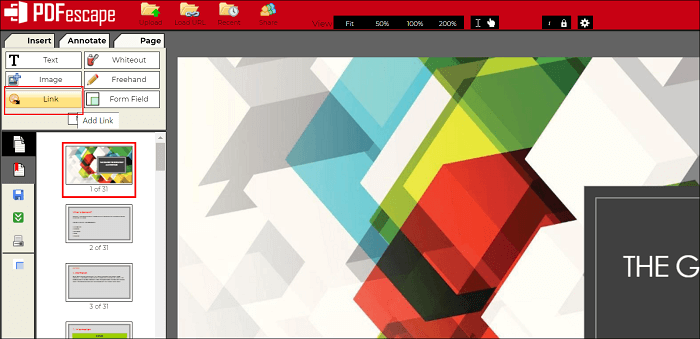
Step 3. Infine, clicca sull'opzione "Salva e scarica" per scaricare il file PDF sul tuo sistema con un collegamento ipertestuale cliccabile.
Conclusione
Questi sono tutti modi plausibili per aggiungere collegamenti ipertestuali a PDF su Mac e Windows. Senza dubbio, l'utilizzo di strumenti online per inserire collegamenti ipertestuali è più conveniente. Ma non hai un'opzione per regolare l'aspetto del tuo link cliccabile. Con EaseUS PDF Editor, d'altra parte, puoi facilmente aggiungere collegamenti ipertestuali al tuo PDF oltre a regolare l'aspetto e l'azione del collegamento.
Aggiungere un collegamento ipertestuale in PDF FAQ
1. Come si crea un link cliccabile in un PDF?
Con l'aiuto di Adobe Acrobat¸, puoi creare facilmente un collegamento cliccabile nel tuo file PDF. Ma il problema è che devi acquistare la sua versione premium per farlo. Sfortunatamente, la versione premium di Acrobat è un po' costosa.
2. Posso creare un collegamento ipertestuale a una pagina specifica di un file pdf
Si, puoi. Quando apri un documento PDF in un browser web, la prima pagina del documento PDF apparirà per impostazione predefinita. È possibile incorporare una stringa nel collegamento HTML per aprire un documento PDF in una pagina specifica. Per farlo, hai bisogno di un po' di conoscenza HTML.
3. Come posso aggiungere un collegamento ipertestuale ad un PDF senza Acrobat?
Puoi usare strumenti online come Sejda e PDFescape per aggiungere un link a un PDF senza Acrobat.
4. Come faccio a condividere un link PDF?
Esistono molti modi per condividere un collegamento PDF con altri: puoi utilizzare Adobe Acrobat o servizi di archiviazione cloud come Google Drive o Dropbox. Tutti questi hanno un'opzione di condivisione che genererà un collegamento PDF da condividere con gli altri.



![Come salvare PowerPoint come PDF con più diapositive per pagina [semplice tutorial]?>](/images/en/video-editor/related-articles/28.jpg)